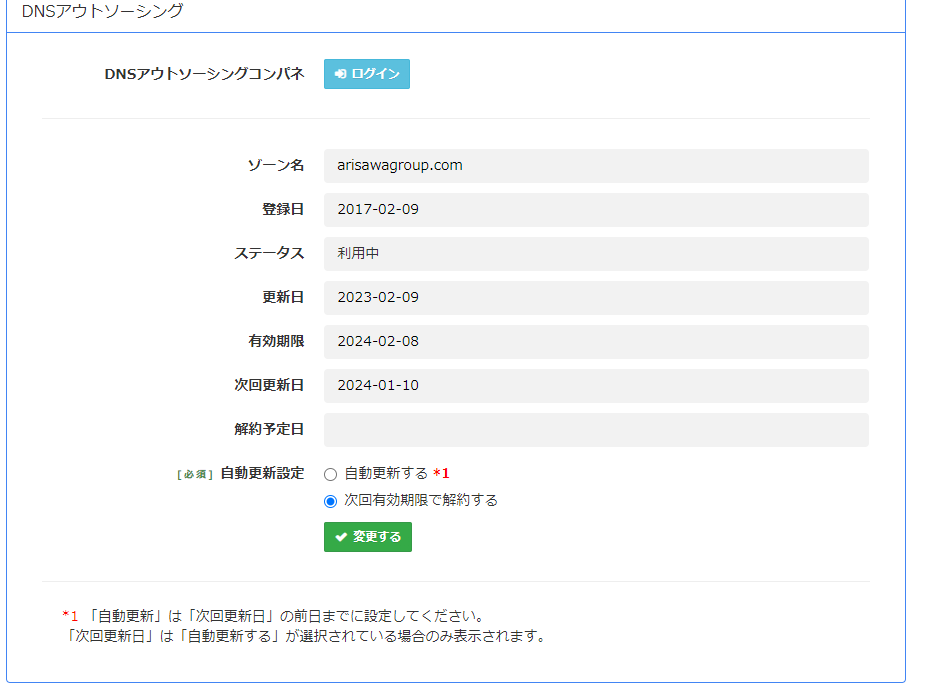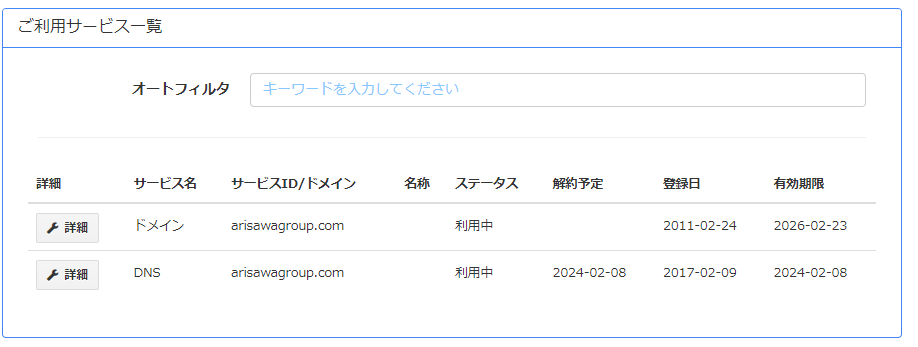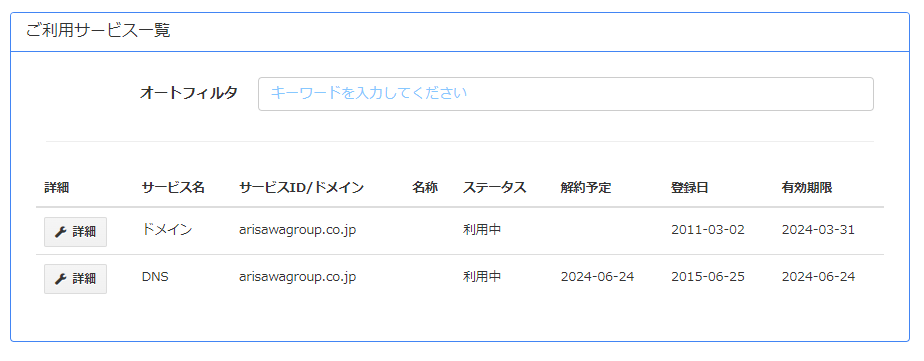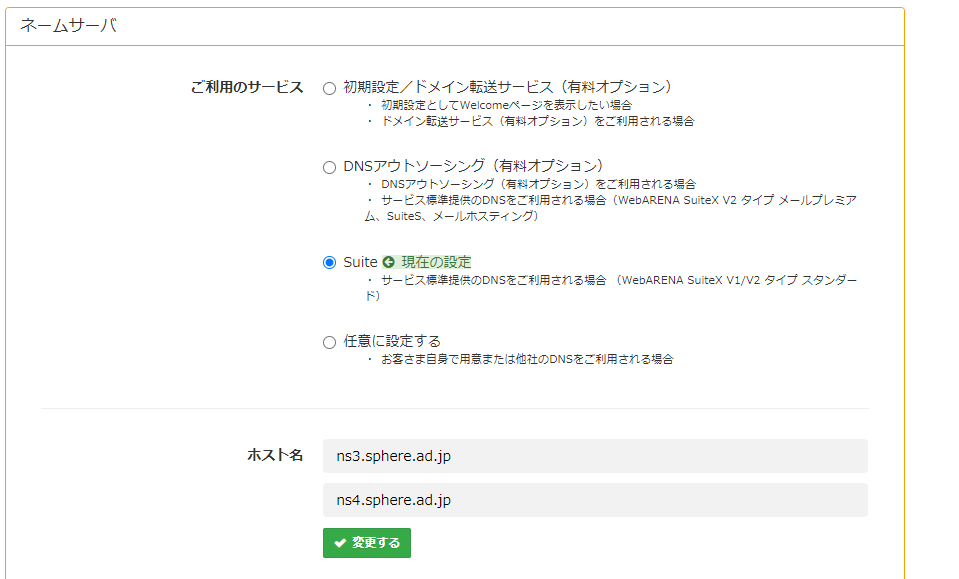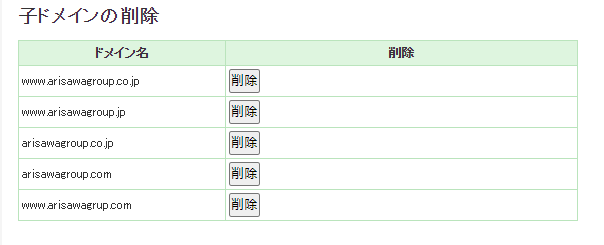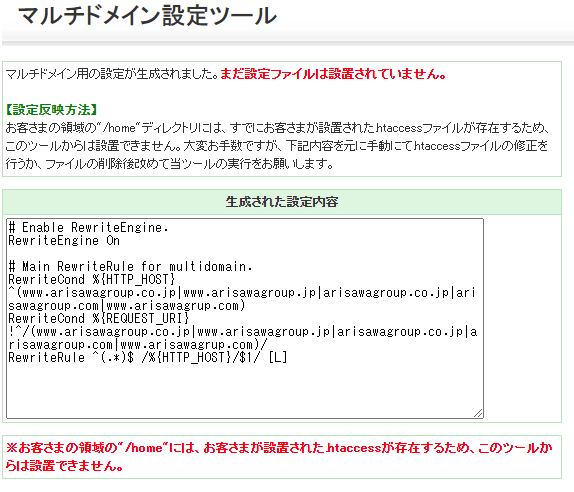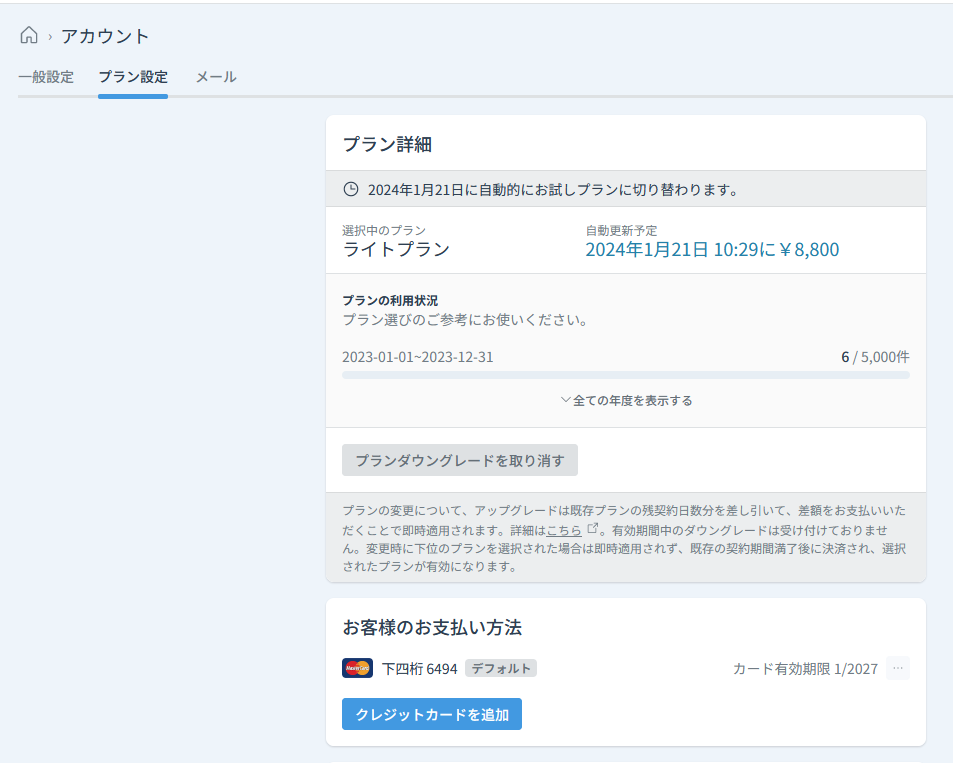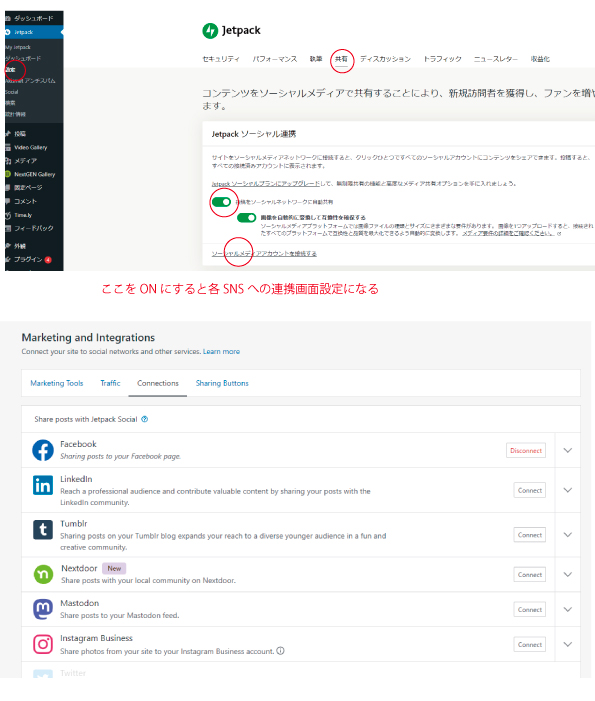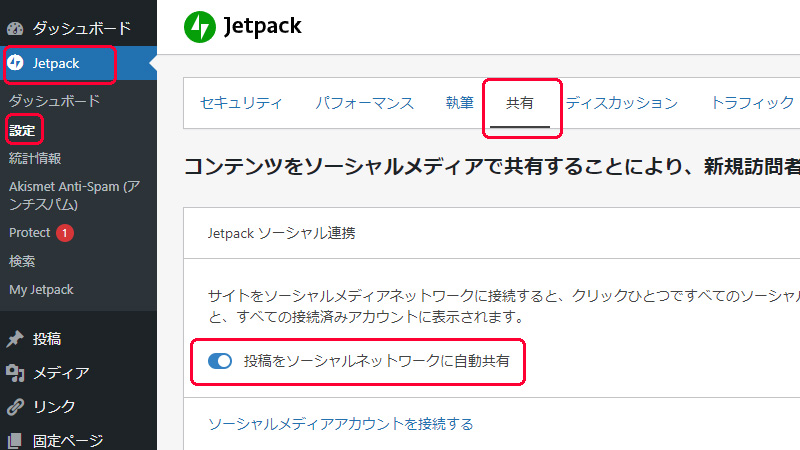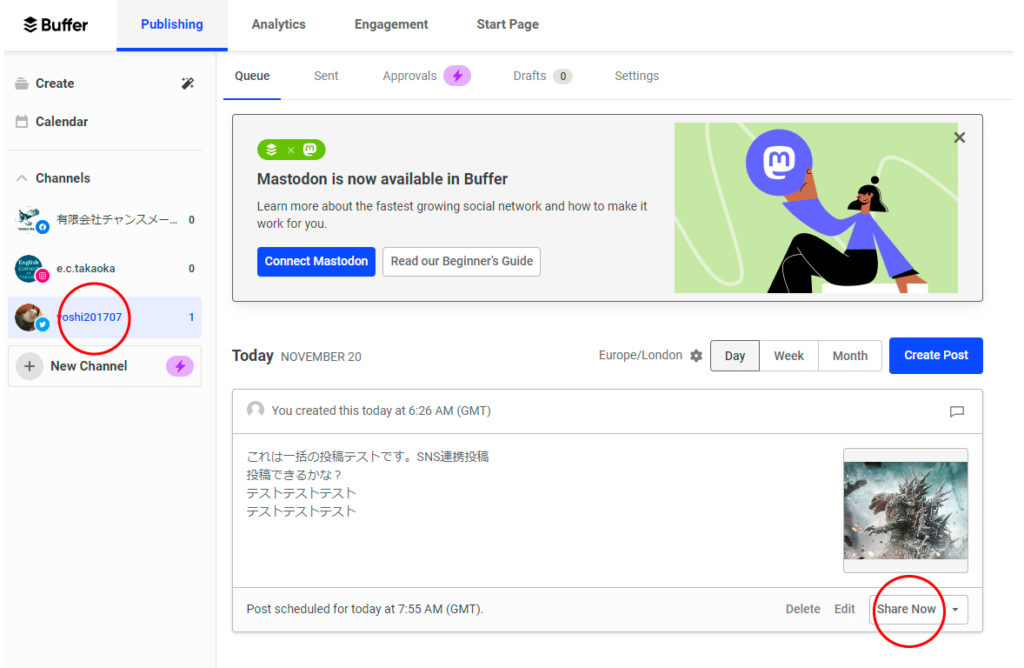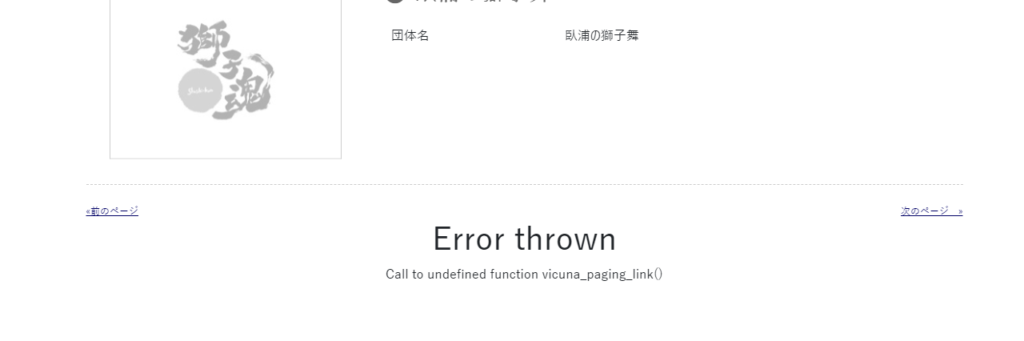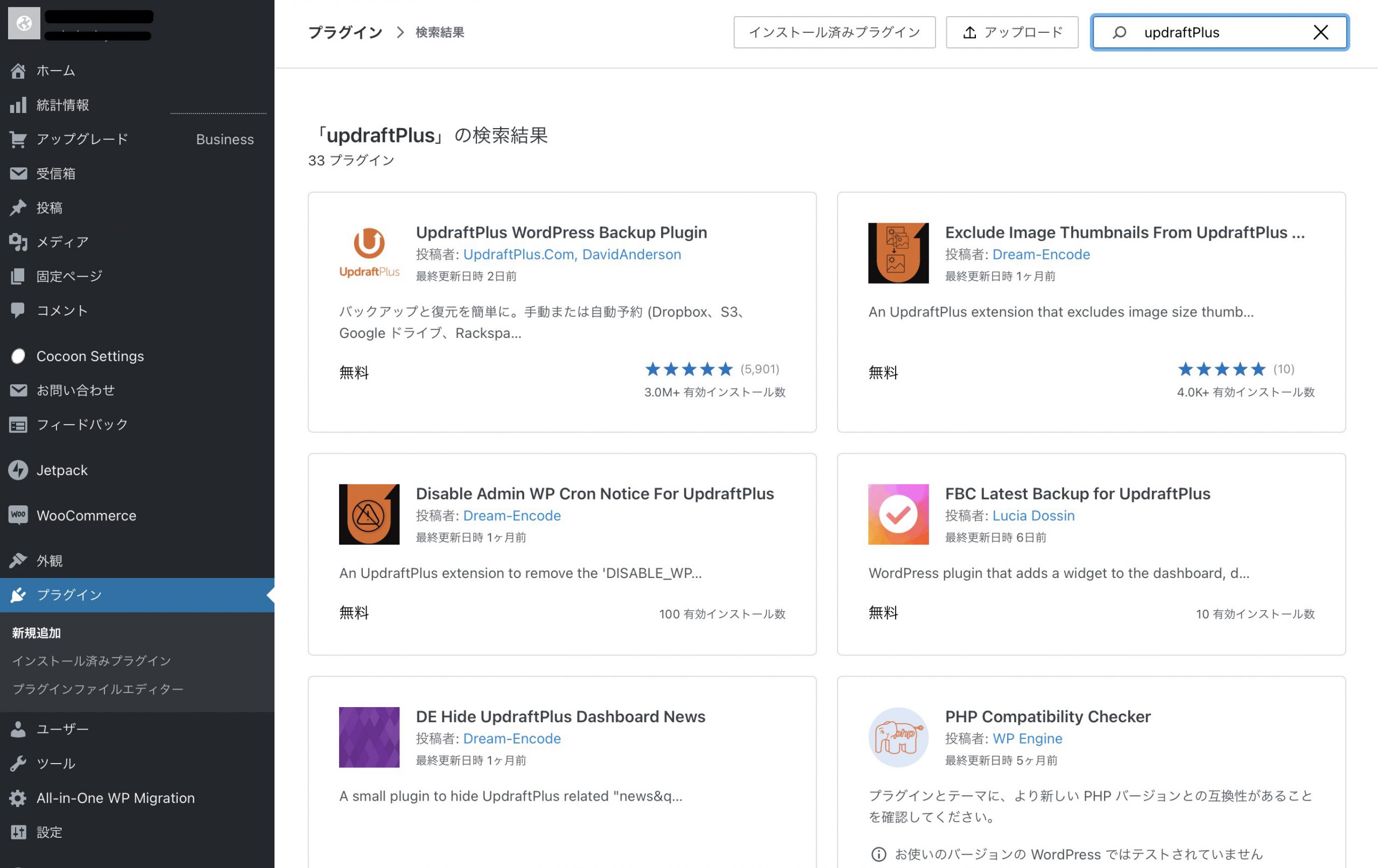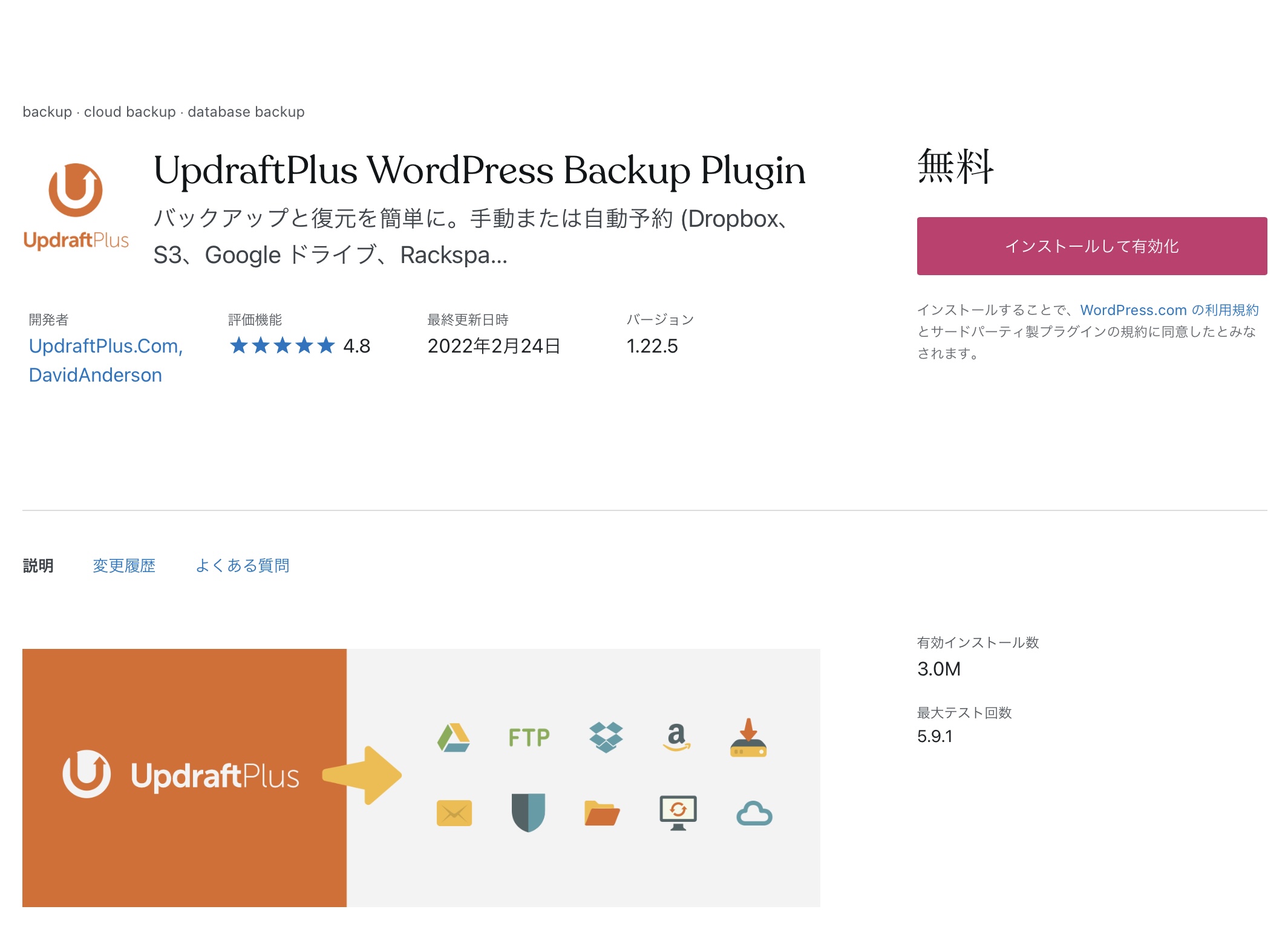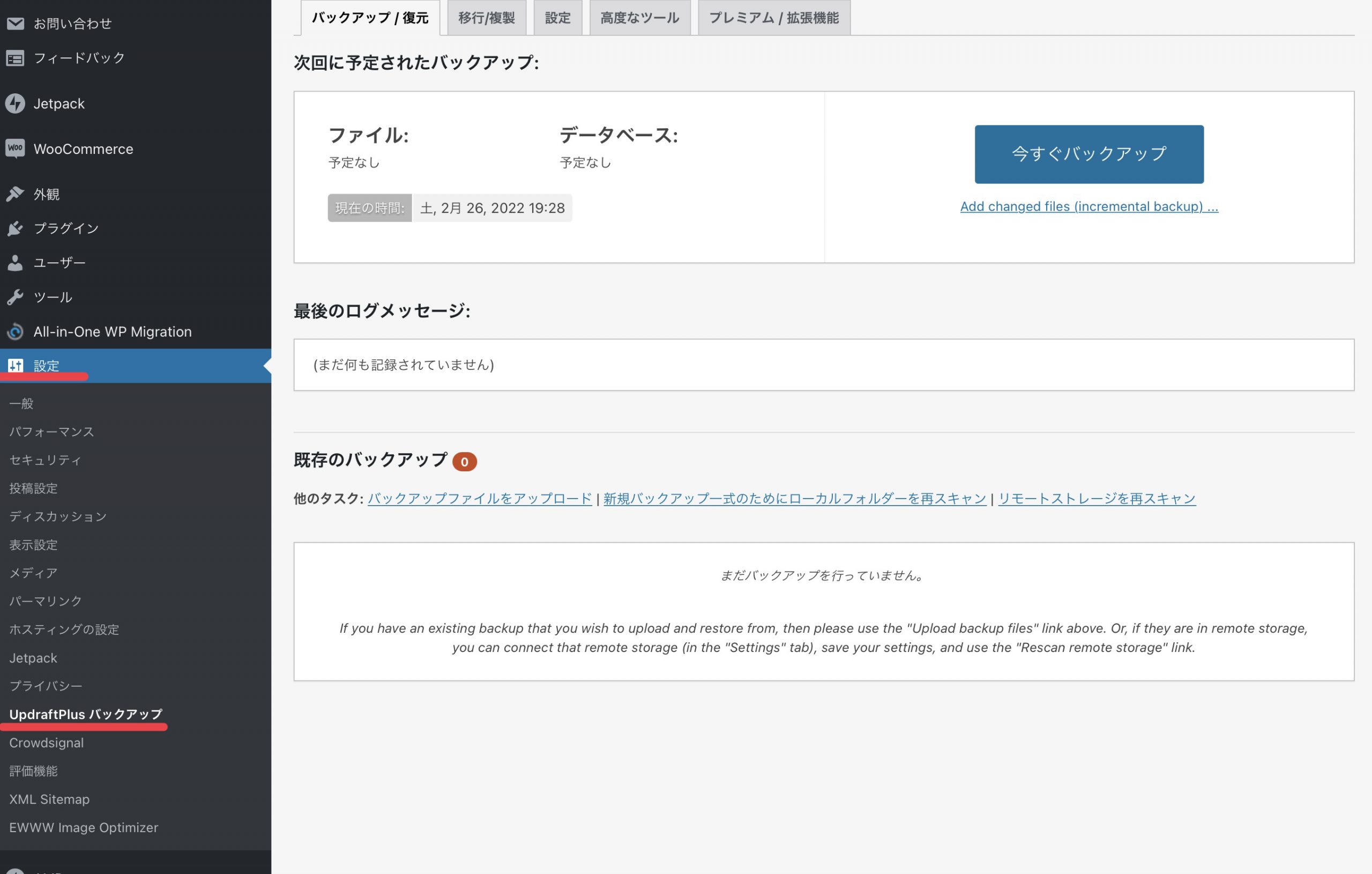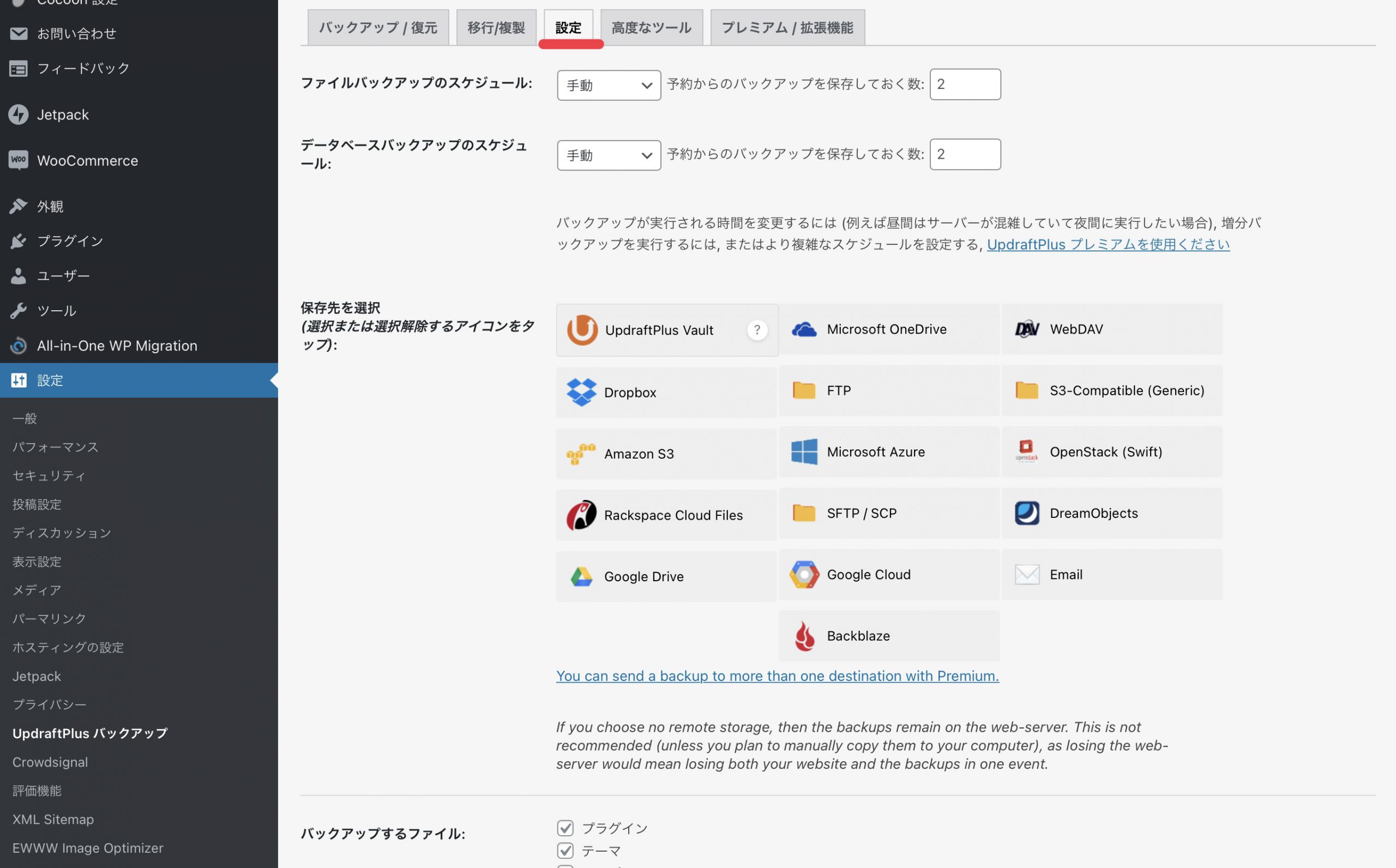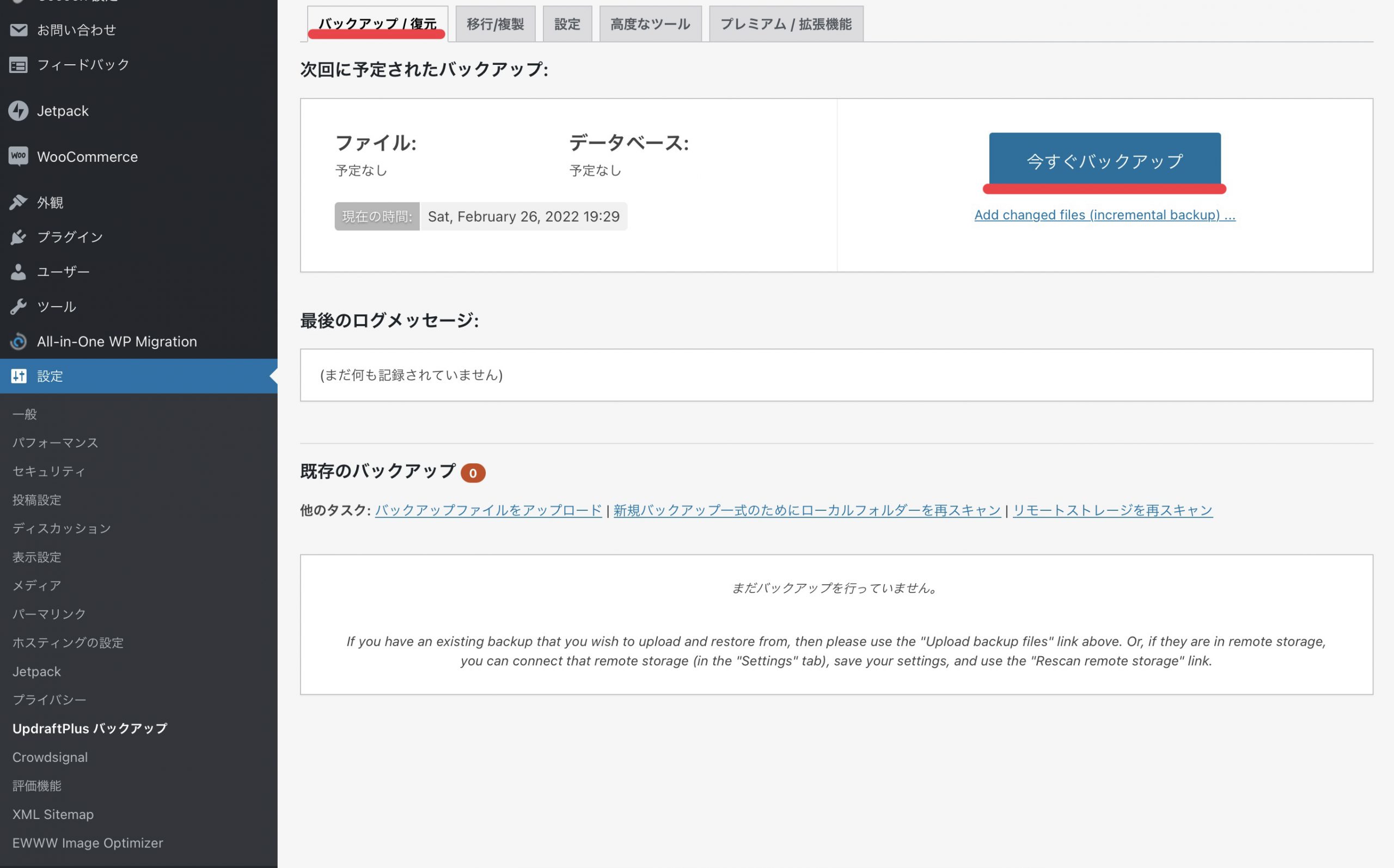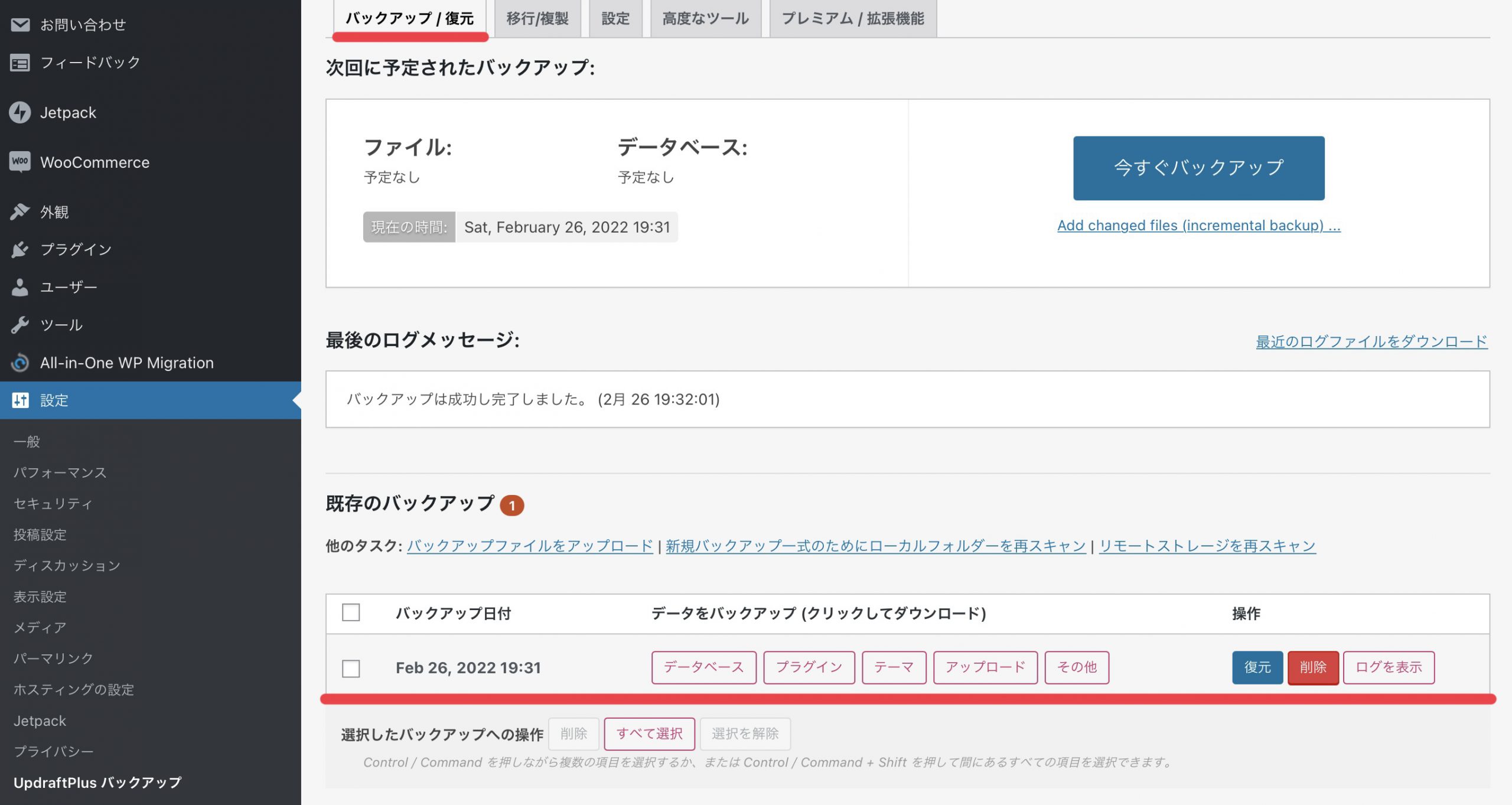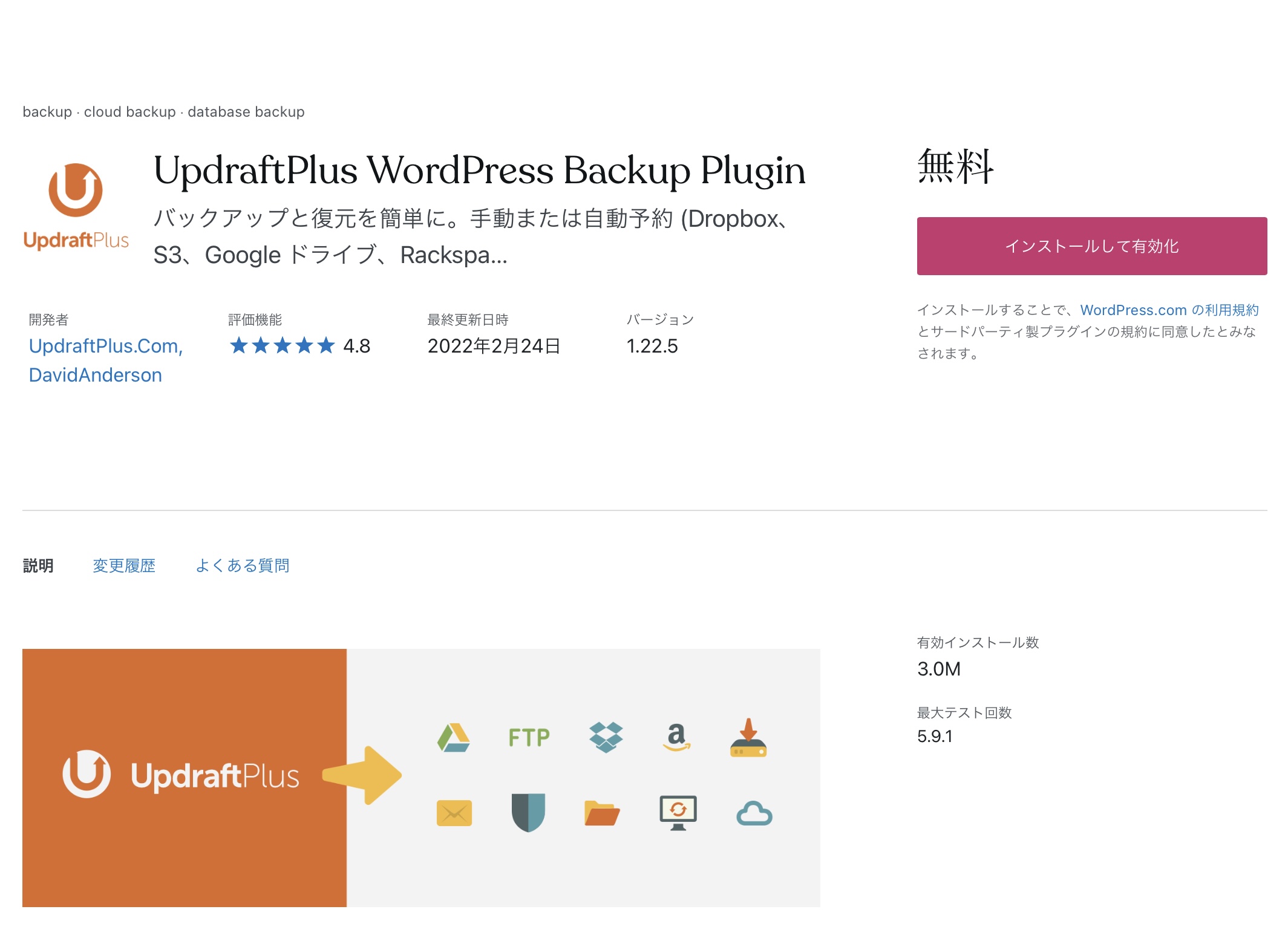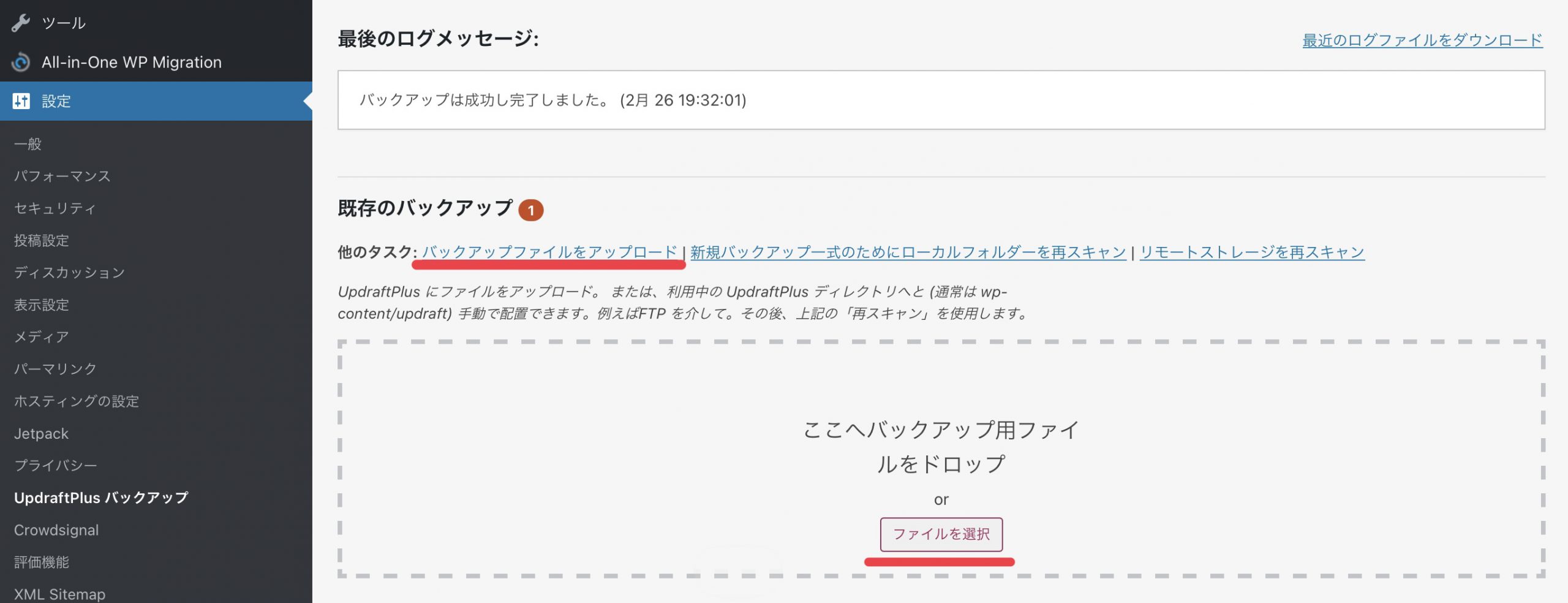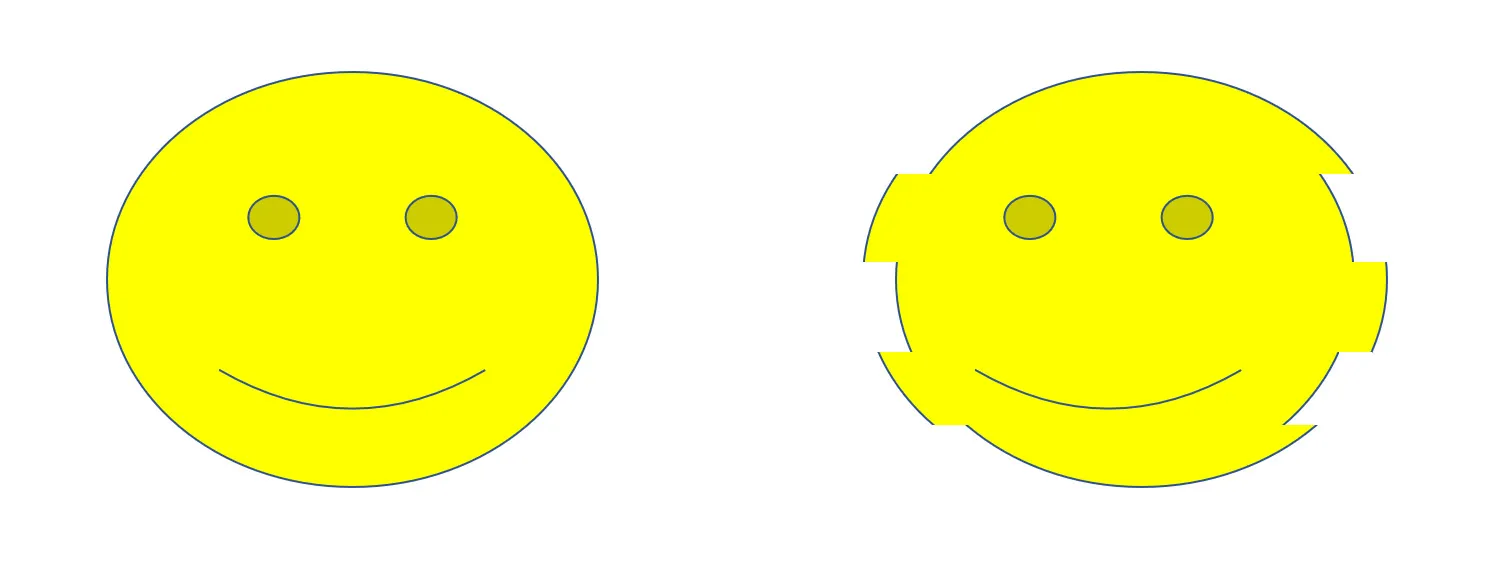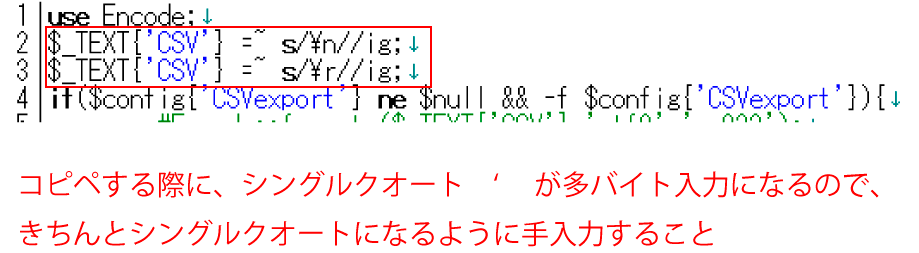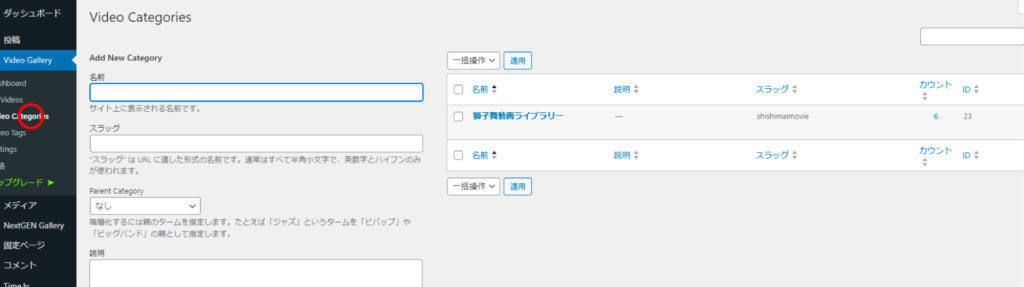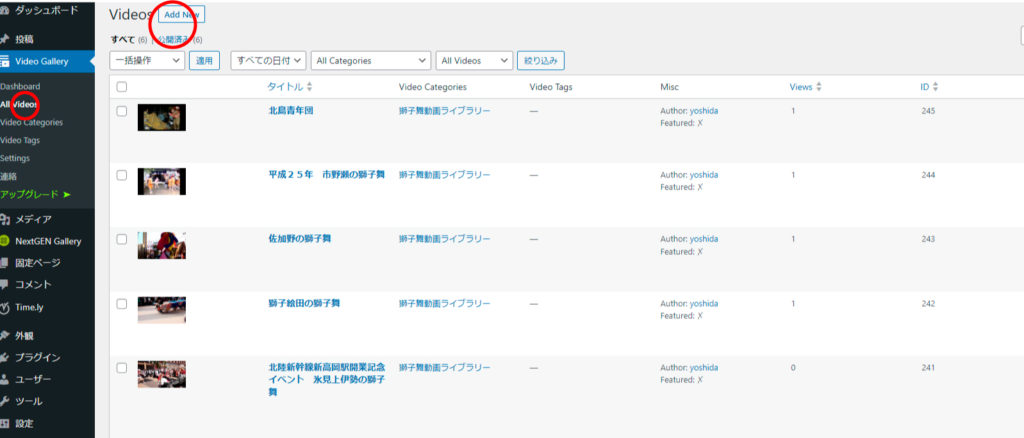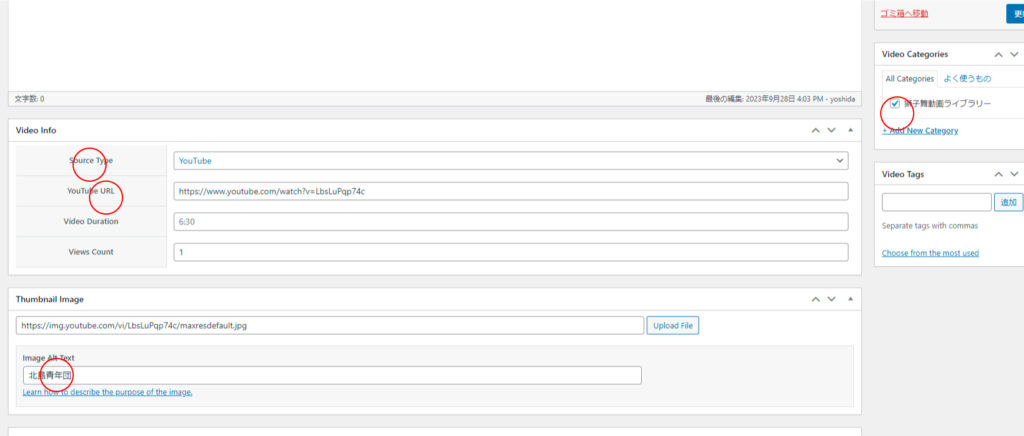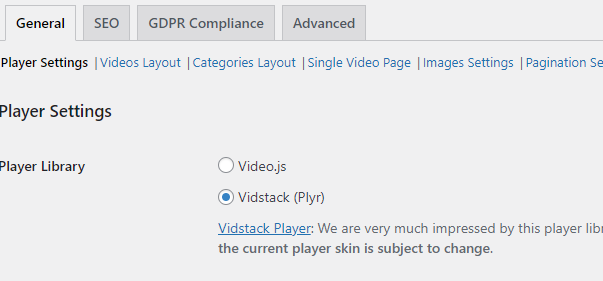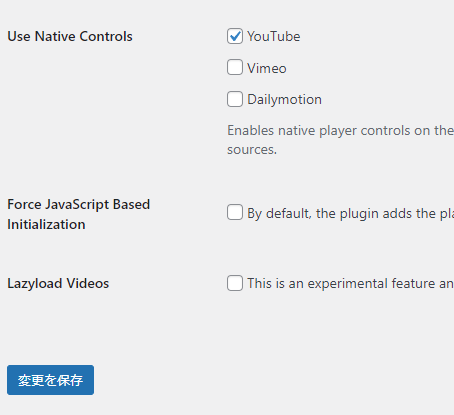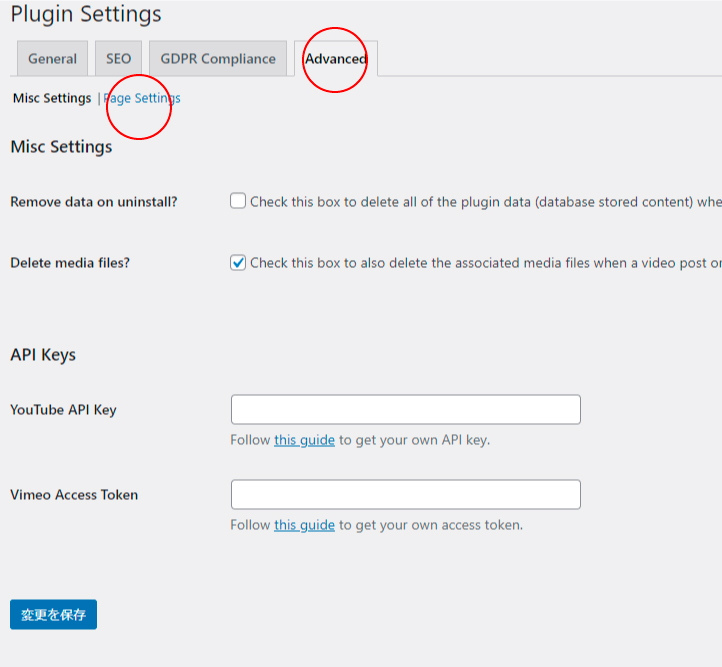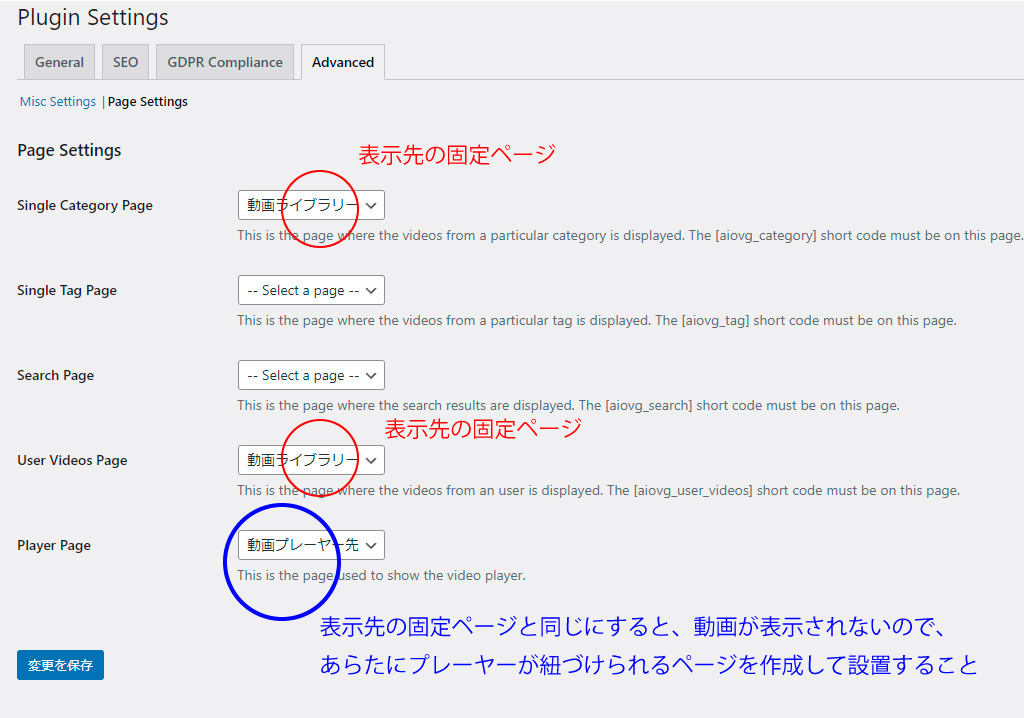大地震後、エコキュートのお湯の出が非常に悪くなった。特に風呂場の湯が出にくい。台所と洗面所は大丈夫だったが。メーカーに連絡するとキッチンと洗面所の湯が出ることから、水道管側の問題であると言われ、工事会社に電話してみてもらいうと、地下水の水圧の問題だという。しかし一日たってタンク内の湯がなくなってエコキュートのエラーメッセージが断水となっていたので、再び工事会社にきてもらうと、地下水のポンプが断続的に動くことから、配管が問題ではないとのこと。配管に問題があれば、断続的ではなくずーとポンプが動くからという見解。メーカーに見てもらってとのこと。なんだ?互いの主張が違っている。配管屋の態度が悪いので、不信感があったから配管周りを穴掘ってみたが土がしみ込んでいる様子はない。となれば、やはりエコキュート?10年保証に入っているが、地震が原因だと保証外になる。
地震から数日たって、少し水圧は戻った。
どうやらお湯の出が悪くなった直後に、私がエコキュートのメンテを説明書を見てやったのだが、それが良くなかったようだ。メンテ終わってから排水栓をメンテモードにしたままだった。また、給水止水栓を閉めたままだったので、ポンプがずっと動きっぱなしで、エコキュート側には水が給水されないから、コンパネ側で断水とメッセージエラーが出たようだ。漏洩遮断器をオフにしてから再びオンにしたら治った。

エコキュートの点検 清掃 4種連続 (ダイキン工業様 2022年製)
https://www.youtube.com/watch?v=aKLuvJIg8G0
お湯の出が悪いので、エコキュートのフィルターを掃除した。砂が溜まっていた。掃除後カランからの湯のでは正常化した。




シャワーの湯の出が悪いのは、ポンプのフィルターにゴミが詰まっているのではと社長のアドバイスで、ネットを調べた。ポンプは川本ポンプのソフトカワエースという製品。この製品にはフィルターは着いていなかった。センサーにゴミが詰まっていると誤作動でポンプが数十秒ごとに作動するということから、電源ソケットを外して、センサーを見ている最中に、水道管工事を以前頼んでいた武田工務店がきた。私がセンサーの線を外すはでは50秒でポンプが作動していたが、工務店がきたらばポンプは止まったままになった!?シャワーの湯の出が悪いことを言うと、シャワーの本体に砂が溜まっているかもということで、カランをみてもらったがそうでもない。水栓をかなり閉めないと水漏れがすることから、カラン自体が経年劣化している可能性があり、それで水漏れに伴いポンプが常時うごいているのではとのこと。他の箇所の湯の出が正常なのもあり、その可能性がある。カランは工賃含んで43000円ほどだそうだ。 ポンプ本体が壊れたならば14万ぐらいだそうだ。
絶対にポンプのファインセンサーのボルト外さないこと。中に空気が入って、空気の吸い込みが起こり、ポンプが作動しなくなる。アラームが点灯して給水ができなくなり、水の出も悪くなるから。素人がいじったらダメ。ポンプがおかしい場合は武田工務店へ電話すること
ファインセンサーのゴミとっる際に、そうなった。
PS リセットボタンがへっこんだままだった。下方説明参照
上記の異常は、赤いファインセンサーの電源コネクターに通電の問題があった。コネクター周りをダスターを吹いて再度差し込んだらば、ポンプが作動してアラームランプが消えた。どうやらファインセンサーが動かずに動作されなかったようだ。ポンプは動いて給湯や水がでるようになった。
しかし、高速でポンプが動くので、30分ほどして電源抜いて、リセットボタンおしたらば、動かなくなった。再び動かくなった。アラーム点灯。30分前まではすごい勢いでポンプ動いていた。
リセットボタン押してもアラームランプは着きっぱなしだった。武田工務店が来てみてもらうと、リセットボタンが穴の角に突っかかってへっこんだ状態だった。ボタンが正常に飛び出る状況になったら復旧して給水し始めた。ボタンが押しっぱなしになっているので復旧できない状態だったようだ。また、もしかしたらば、モーターが高速で回転してたので異常となり停止状態に入っていたが、2時間ほどたってモーターの温度がさがって?リセットで復旧も可能になったのだろうか?
ポンプの説明書
https://www.kawamoto.co.jp/products/manual.php
https://www.kawamoto.co.jp/data/pdf/38_87230013.pdf



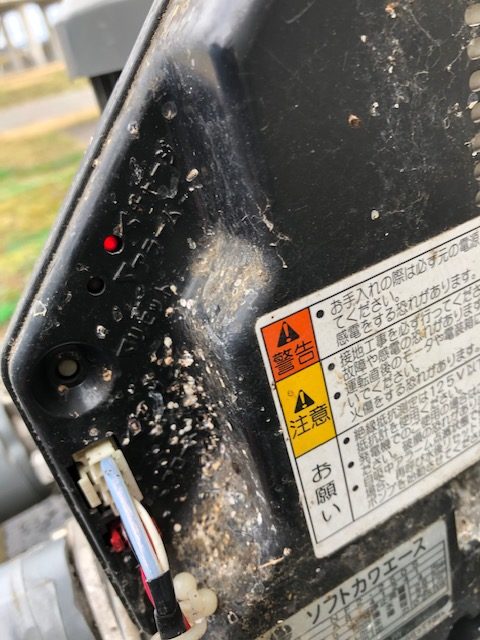
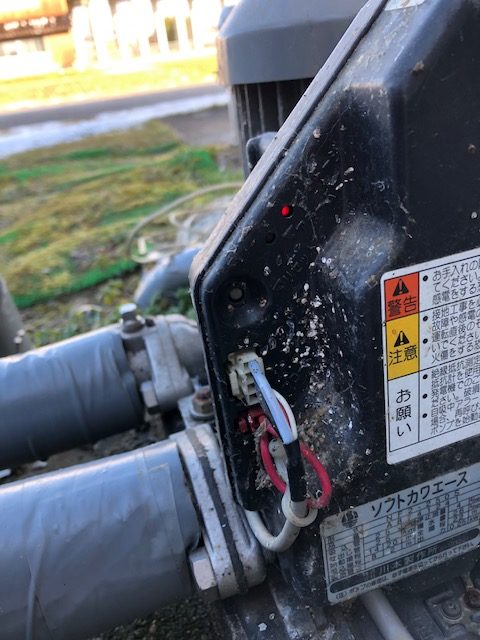
https://www.kawamoto.co.jp/maintenance/index02.html
ポンプのチェック
https://www.youtube.com/watch?v=qzzzYVWFKX8
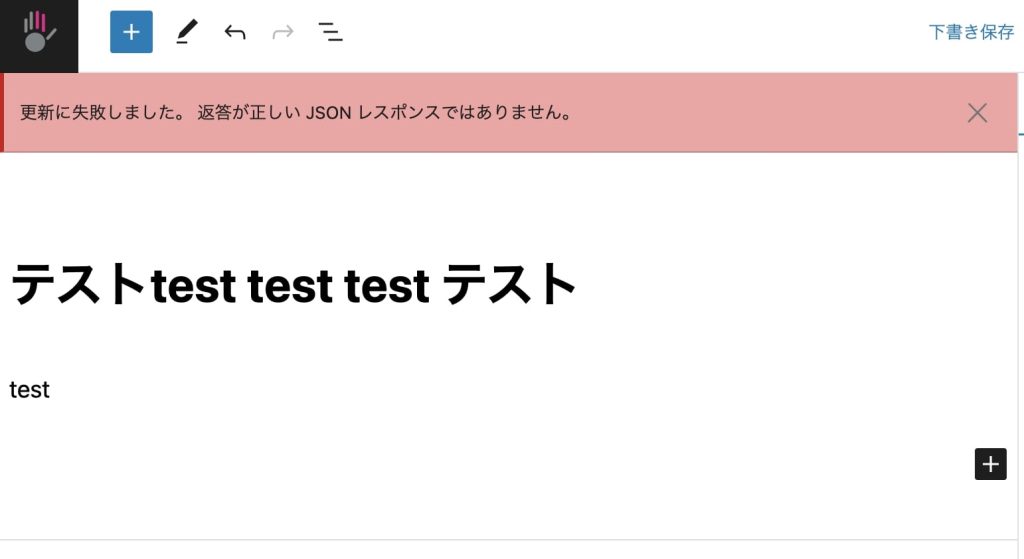
 無効にするには、「無効にする」をクリックします。
無効にするには、「無効にする」をクリックします。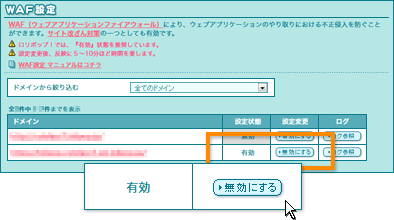 ロリポップ!では、「有効」状態を推奨しています。
ロリポップ!では、「有効」状態を推奨しています。